Come attivare il sensore di prossimità dell’iPhone
Per quanto sia un componente hardware apparentemente piccolo e insignificante, il sensore di prossimità svolge un ruolo molto importante: disattiva temporaneamente il display dello smartphone quando questo viene avvicinato all’orecchio durante una chiamata. In questo modo, si evitano tocchi involontari sul display che potrebbero terminare la chiamata o eseguire altre azioni non volute.
Vista la sua importanza, vorresti capire come attivare il sensore di prossimità dell’iPhone? Ti accontento subito. Nei prossimi paragrafi, oltre a spiegarti come fare ciò (o meglio, chiarirti il motivo per cui non c’è bisogno di un’operazione del genere sugli smartphone di casa Apple), ti spiegherò come puoi verificare il corretto funzionamento di questo sensore ed eventualmente come provare a risolvere eventuali problemi che lo riguardano.
Allora, sei pronto per iniziare? Sì? Benissimo! Mettiti bello comodo, prenditi tutto il tempo di cui hai bisogno per concentrarti sulla lettura dei prossimi paragrafi e, cosa ancora più importante, cerca di mettere in pratica le indicazioni che ti darò. Sono sicuro che, se lo farai, non avrai più dubbi sulla questione. A questo punto, non mi resta che farti un grosso in bocca al lupo per tutto!
Indice
- Attivare il sensore di prossimità dell'iPhone
- Verificare lo stato del sensore di prossimità dell'iPhone
- Non riesco ad attivare il sensore di prossimità dell'iPhone: come risolvere
Attivare il sensore di prossimità dell’iPhone

Per tua fortuna (o sfortuna, dipende da quale punto di vista consideri la cosa), su iPhone non vi è la possibilità di disattivare il sensore di prossimità, a differenza di quanto avviene, invece, su Android, come ti ho spiegato in dettaglio nella mia guida al riguardo. Ciò significa, dunque, che non c’è alcun bisogno di sapere come fare per attivare il sensore di prossimità dell’iPhone, per il semplice motivo che questo è abilitato di default.
Se, durante una chiamata, provi ad avvicinare l’iPhone all’orecchio, lo schermo del telefono dovrebbe oscurarsi in automatico, a indicare che tutto funziona come si deve. Se ciò non avviene, invece, potrebbe esserci qualche problema hardware o software relativo al funzionamento del sensore in questione. In tal caso, ti consiglio di verificare lo stato del sensore di prossimità, come trovi spiegato nel capitolo successivo, ed eventualmente provare a risolvere i problemi adottando una delle soluzioni indicate nell’ultimo passo della guida.
Se, invece, il sensore di prossimità sembra non funzionare perché quando sollevi l’iPhone lo schermo non si attiva, molto probabilmente hai disattivato la funzione Alza per attivare (che, per la cronaca, è disponibile su iPhone 6s/6s Plus e successivi e non impiega il sensore di prossimità per funzionare, bensì il coprocessore di movimento e l’accelerometro): per riattivarla, recati nella sezione Impostazioni di iOS, sfiorando la relativa icona (quella a forma di ruota d’ingranaggio) che trovi nella home screen e/o nella Libreria app, fai tap sulla voce Schermo e luminosità, sposta su ON la levetta dell’interruttore posta in corrispondenza della voce Alza per attivare e il gioco è fatto.
Verificare lo stato del sensore di prossimità dell’iPhone
Vediamo, adesso, come poter verificare lo stato del sensore di prossimità dell’iPhone. Puoi farlo avvalendoti di tantissime applicazioni utili allo scopo: lascia che ti descriva il funzionamento di un paio di esse, tra le migliori disponibili su piazza. Per saperne di più, prosegui nella lettura.
EZ-Lab — BViTech
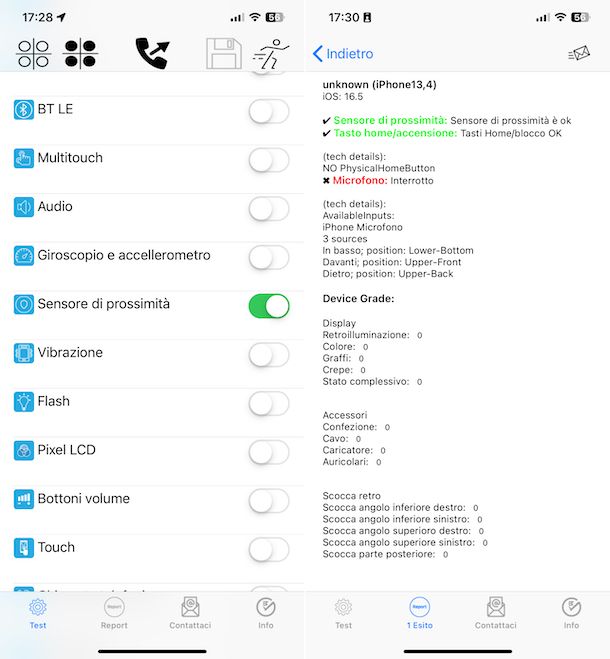
Una delle migliori soluzioni per testare i sensori presenti su iPhone è EZ-Lab — BViTech, un’app gratuita che, sia ben chiaro, non permette di attivare il sensore di prossimità dell’iPhone per le ragioni già esplicate, ma che consente di verificarne il corretto funzionamento, oltre che di quello del giroscopio, dell’accelerometro e di molti altri sensori inclusi nel telefono di casa Apple.
Per servirti di EZ-Lab — BViTech, scarica e installa l’app, collegandoti alla relativa sezione dell’App Store, premendo sul tasto Ottieni, poi su quello Installa e autorizzando l’operazione tramite Face ID, Touch ID o password dell’ID Apple.
Successivamente, avvia EZ-Lab — BViTech sul tuo iPhone, sfiorando la relativa icona che è stata aggiunta alla home screen e/o alla Libreria app, dopodiché recati nella sezione Test facendo tap sull’apposita voce in basso a sinistra e sposta su ON la levetta dell’interruttore posto in corrispondenza della dicitura Sensore di prossimità.
Una volta compiuti i passaggi di cui sopra, premi sul simbolo dell’omino che corre situato nell’angolo in alto a destra e segui le istruzioni che compaiono a schermo per eseguire il test.
Per eseguire la verifica del funzionamento del sensore di prossimità devi coprire quest’ultimo: passa, dunque, con il palmo della mano sulla parte superiore dello schermo e attendi che il display si oscuri, dopodiché solleva il palmo della mano. Se tutto è andato per il verso giusto, lo schermo si riattiverà e dovresti visualizzare la dicitura Sensore di prossimità è OK in corrispondenza della scheda Sensore di prossimità.
Per visualizzare il riepilogo dell’esito del test appena condotto, recati nella sezione Report o [N] Esiti posta in basso, fai tap sul nome del test di tuo interesse (es. Test: 2019-03-12 02:26:35) e leggi il resoconto: se il test è stato eseguito correttamente e non sussistono problemi, accanto alla voce Sensore di prossimità troverai la dicitura Sensore di prossimità e ok.
Phone Doctor Plus
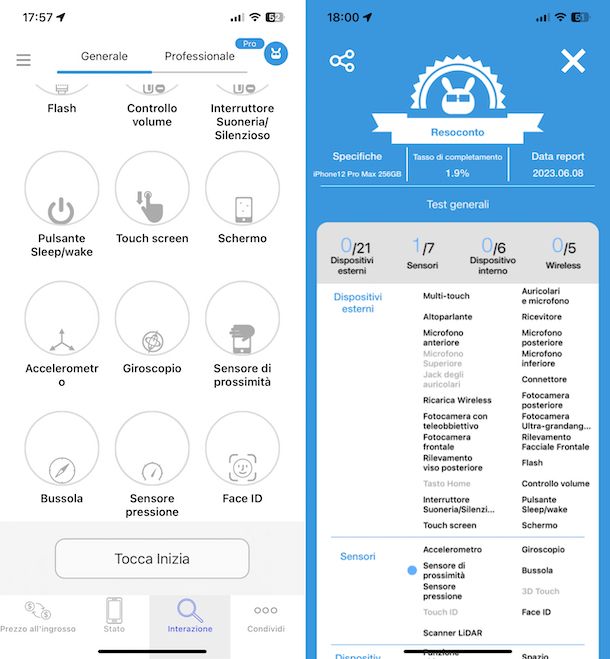
Un’altra app che puoi provare per verificare il corretto funzionamento del sensore di prossimità dell’iPhone è Phone Doctor Plus che, come intuibile dal nome, permette di diagnosticare eventuali problemi di natura hardware che interessano lo smartphone di casa Apple. È gratis ed è molto semplice da adoperare.
Per servirti di Phone Doctor Plus, scarica e installa l’app sul tuo iPhone dalla relativa sezione dell’App Store seguendo la consueta procedura, dopodiché avviala.
Una volta visualizzata la schermata principale dell’app, concedi ad essa tutti i vari permessi che ti vengono richiesti per accesso alla posizione, al microfono ecc. e accetta i termini di utilizzo, dopodiché recati nella sezione Interazione dell’app selezionando la voce apposita situata in basso, accedi alla scheda Generale, fai tap sul tasto Lista situato in basso e premi sul bottone Sensore di prossimità.
A questo punto, attieniti alle indicazioni che ti vengono fornite sullo schermo per completare il test: quello che ti viene chiesto di fare è coprire con il palmo della mano la parte superiore del display non appena inizia il conto alla rovescia di 10 secondi e di spostarlo se e quando lo schermo si oscura.
Successivamente, per conoscere l’esito del test, premi sul tasto con le tre linee in orizzontale posizionato in alto a sinistra, seleziona la voce Report dal menu mostrato, scorri la schermata proposta sino a individuare la sezione Sensori e verifica di che colore è il pallino posto accanto alla dicitura Sensore di prossimità: se è azzurro tutto è filato per il giusto verso e il sensore di prossimità del tuo iPhone funziona correttamente, mentre se è di colore arancione il test è fallito (magari prova a ripeterlo) e/o sussiste qualche problema di funzionamento.
Non riesco ad attivare il sensore di prossimità dell’iPhone: come risolvere

Se sei arrivato a leggere fino a questo punto della guida, evidentemente hai riscontrato delle difficoltà nell’attivare il sensore di prossimità dell’iPhone e ti piacerebbe allora capire come risolvere. Se le cose stanno effettivamente in questo modo, prova a seguire le indicazioni che trovi di seguito.
- Rimuovi la custodia protettiva dall’iPhone — alcune custodie potrebbero compromettere il corretto funzionamento del sensore di prossimità dell’iPhone. Prova, dunque, a rimuovere la custodia dal tuo “melafonino” e ripeti i passaggi che ti ho già indicato in questa mia guida per provare a verificare il corretto funzionamento del sensore.
- Pulisci la parte frontale dell’iPhone — il sensore di prossimità si trova sul davanti dell’iPhone, in alto, e considerando la sua posizione non è poi così raro che dell’eventuale sporcizia possa finirci sopra e, di conseguenza, che possa ostacolarne il corretto funzionamento. Alla luce di ciò, ti invito a dare una bella pulita alla parte frontale del tuo “melafonino” e, anche in tal caso, a ripetere i passaggi che ti ho già indicato nelle righe precedenti per sincerarti che il sensore funzioni correttamente. A tal riguardo, potrebbe tornarti utile la consultazione della mia guida su come pulire iPhone.
- Riavvia l’iPhone — se i problemi di funzionamento del sensore di prossimità non sono dovuti a una custodia protettiva o a sedimento di sporco, potrebbero essere dovuti a temporanei conflitti software. Per provare a risolverli, riavvia l’iPhone: su iPhone con Face ID, tieni premuto il tasto laterale e uno dei due tasti volume, trascina il cursore per spegnere il device e tieni nuovamente premuto il tasto laterale per riaccenderlo; su iPhone con tasto Home fisico, tieni premuto il tasto superiore o il tasto laterale, trascina il cursore per spegnere il device e tieni premuto il tasto superiore o il tasto laterale per riaccenderlo. Per maggiori dettagli, consulta la mia guida specifica su come riavviare iPhone.
- Aggiorna iOS all’ultima versione disponibile — mantenere sempre aggiornato il sistema operativo è importante per risolvere eventuali problemi che interessano il sensore di prossimità. Per verificare la presenza di nuovi aggiornamenti di iOS, recati nella sezione Impostazioni del dispositivo, sfiora la dicitura Generali nella schermata proposta e fai tap sulla voce Aggiornamento Software e, se sono disponibili aggiornamenti, fai tap sulle voci Scarica e Installa. Per maggiori dettagli, consulta il mio tutorial su come aggiornare iPhone.
- Contatta Apple — se continui a riscontrare problemi che riguardano il funzionamento del sensore di prossimità del tuo iPhone, può darsi che questi siano dovuti a problemi di natura hardware (specialmente se il dispositivo si è danneggiato sulla parte superiore della scocca frontale a seguito di una caduta). In tal caso, la cosa migliore da fare è contattare l’assistenza Apple. Puoi farlo online, collegandoti al sito dell’azienda; telefonicamente, chiamando al numero 800.554.533 (disponibile dal lunedì al venerdì dalle 08:00 alle 19:45), o recandoti fisicamente in un Apple Store. Per maggiori dettagli, leggi la mia guida specifica su come contattare Apple.

Autore
Salvatore Aranzulla
Salvatore Aranzulla è il blogger e divulgatore informatico più letto in Italia. Noto per aver scoperto delle vulnerabilità nei siti di Google e Microsoft. Collabora con riviste di informatica e ha curato la rubrica tecnologica del quotidiano Il Messaggero. È il fondatore di Aranzulla.it, uno dei trenta siti più visitati d'Italia, nel quale risponde con semplicità a migliaia di dubbi di tipo informatico. Ha pubblicato per Mondadori e Mondadori Informatica.






